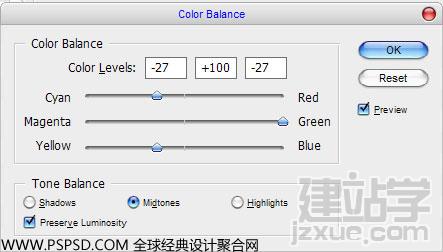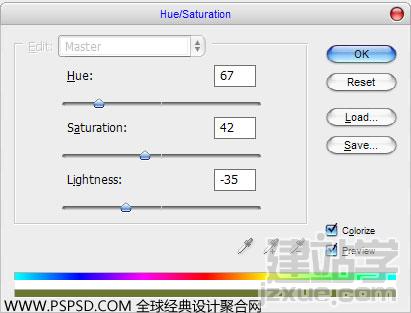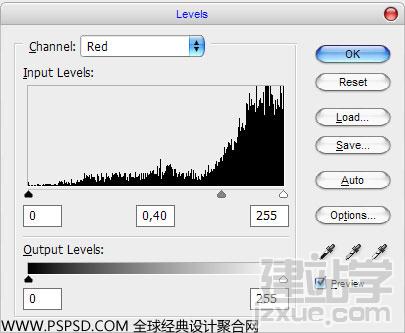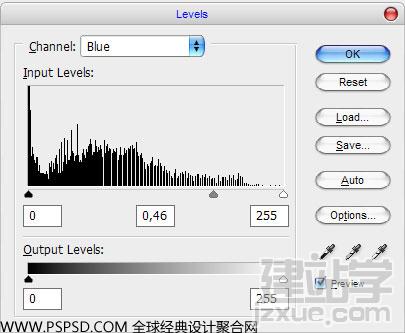|
我们先打开鸭梨图片
然后我们把人像放上去,取名为“头像”,这里可以使用你自己的或者是我提供的,打开图片后把他拖到制作版面,设置透明度为:50%,然后用变换工具Ctrl+T变换头像,变换成和下图一样,还要适当的缩小一点。
现在把“头像”图层透明度换成100%。然后用橡皮工具,设置不透明为30%,删除所有部分,只留下五官就可以了,如下:
在把橡皮工具的透明度调回100%,在“头像”图层把指甲的刷出来,因为我们在调节头像的时候会盖住指甲,如下:
复制图层,按Ctrl+J复制头像,然后将原图隐藏,这样要是后面做错的话,我们辛苦修出来的图就还会有,然后调整色彩,按Ctrl+B,设置如下图:
看到结果如下:
之后,使用图像“>调整”>色相/饱和度 ,或者Ctrl+U:
看起来应该是这样的:
适用加深减淡工具(大小70PX.曝光30%),可以根据自己的图像效果去调:
然后我们把隐藏的头像图层显示出来,擦掉所有东西~只剩五官,如下图:
然后按Ctrl+L调整下。或者是图像>调整>色阶,下面三个图层的选项分别是,红,绿,篮:
(责任编辑:admin) |